VSCode通过集成开发服务器、调试工具和自动化任务实现UI代码运行与调试。首先使用Live Server预览静态页面,或在集成终端运行npm/yarn命令启动框架开发服务器;接着配置launch.json并结合Debugger for Chrome扩展,在VSCode中设置断点调试前端代码;最后通过tasks.json定义构建、启动等任务,并利用preLaunchTask实现调试前自动执行,形成高效一体化的开发流程。
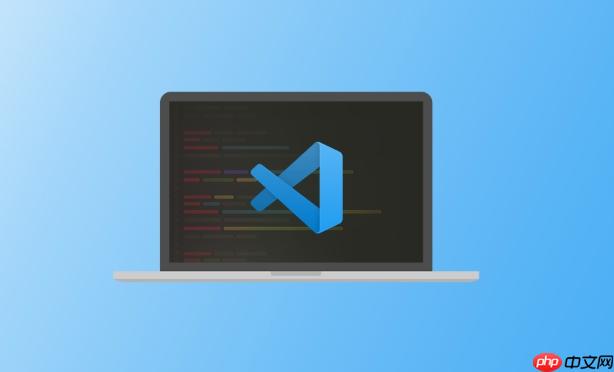
VSCode本身并不能“直接运行”UI代码,它更像一个功能强大的开发环境和调试平台。前端UI代码(如HTML、CSS、JavaScript以及各种框架如React、Vue、Angular等)的运行,最终还是依赖于浏览器环境或Node.js运行时。VSCode的角色是提供一个极其高效的编辑、管理、调试和自动化工具集,让开发者能够在这个环境中编写代码,并通过集成工具或外部进程来启动、预览和调试这些UI应用。简单来说,它不是执行器,而是你与执行器之间最强大的桥梁。
在VSCode中运行和调试UI代码,主要涉及以下几个核心步骤和工具:
对于前端项目,无论是简单的静态页面还是复杂的单页应用(SPA),我们都需要一个方式让浏览器能够访问到我们的代码。我个人觉得,这块是前端开发的基础,也是我们日常工作中频率最高的操作。
如果你只是想快速预览一个静态HTML文件,或者一个没有复杂构建步骤的小项目,VSCode的“Live Server”扩展简直是神器。安装它之后,在任何HTML文件上右键选择“Open with Live Server”,它就会在你本地启动一个简单的HTTP服务器,并在浏览器中打开你的页面。更棒的是,当你保存文件时,浏览器会自动刷新,这种即时反馈的体验非常流畅,对我来说,这省去了很多手动刷新页面的麻烦。
立即学习“前端免费学习笔记(深入)”;
然而,对于现代前端框架构建的项目,比如React、Vue或Angular,我们通常不会直接用Live Server。这些项目往往需要一个开发服务器(development server),它会处理模块打包、热更新(Hot Module Replacement, HMR)、代理API请求等一系列复杂工作。这时,我们通常会在VSCode的集成终端中运行相应的命令,比如
npm start
yarn dev
vue-cli-service serve
http://localhost:3000
其实,我经常发现有些新手会纠结于如何在VSCode里“点击一个按钮就运行”,但实际上,直接在集成终端里敲命令,不仅更灵活,也更符合前端开发的实际情况。因为这些命令本身就是项目配置的一部分,脱离命令行去谈运行,总觉得少了点什么。
调试,对我来说,是开发过程中不可或缺的一环。没有好的调试工具,就像蒙着眼睛走路,效率和准确性都大打折扣。VSCode在前端调试方面做得非常出色,特别是与浏览器的深度集成。
要实现浏览器端的UI代码调试,最核心的工具是“Debugger for Chrome”(或者“Debugger for Edge”)扩展。安装它之后,我们就可以通过配置
launch.json
launch.json
.vscode
{
"version": "0.2.0",
"configurations": [
{
"type": "chrome",
"request": "launch",
"name": "Launch Chrome against localhost",
"url": "http://localhost:3000", // 你的开发服务器地址
"webRoot": "${workspaceFolder}/src", // 你的项目源代码根目录
"sourceMapPathOverrides": {
"webpack:///./src/*": "${webRoot}/*" // 针对Webpack的Source Map路径映射
}
},
{
"type": "chrome",
"request": "attach",
"name": "Attach to Chrome",
"port": 9222, // Chrome调试端口
"webRoot": "${workspaceFolder}/src"
}
]
}这里我通常会配置两种模式:
launch
attach
launch
attach
chrome.exe --remote-debugging-port=9222
launch
配置好
launch.json
sourceMapPathOverrides
开发UI代码不仅仅是编写和调试,还包括编译、打包、测试、代码检查等一系列重复性工作。VSCode的任务(Tasks)功能就是为了自动化这些流程而生的。我发现很多人可能只是简单地在终端里运行命令,但其实利用好
tasks.json
tasks.json
.vscode
{
"version": "2.0.0",
"tasks": [
{
"label": "build:prod",
"type": "shell",
"command": "npm run build", // 或者 yarn build, webpack等
"group": {
"kind": "build",
"isDefault": true
},
"presentation": {
"reveal": "always"
},
"problemMatcher": "$tsc" // 如果是TypeScript项目,可以匹配错误
},
{
"label": "start:dev",
"type": "shell",
"command": "npm start",
"isBackground": true, // 后台运行,不阻塞终端
"problemMatcher": [],
"presentation": {
"reveal": "never" // 不显示终端
}
}
]
}这里我定义了两个任务:
build:prod
start:dev
isBackground: true
更高级的用法是,你可以将这些任务与调试配置结合起来。例如,在
launch.json
preLaunchTask
{
"version": "0.2.0",
"configurations": [
{
"type": "chrome",
"request": "launch",
"name": "Launch Chrome with Dev Server",
"url": "http://localhost:3000",
"webRoot": "${workspaceFolder}/src",
"preLaunchTask": "start:dev" // 启动调试前先运行这个任务
}
]
}这样一来,你只需要点击一个按钮,VSCode就会自动启动开发服务器,然后打开浏览器并连接调试器,整个流程一气呵成。对我而言,这种自动化配置不仅减少了手动操作,更重要的是,它将整个开发环境整合在了一起,让我在VSCode中就能掌控一切,这种集中式的控制感,确实能显著提升开发体验和效率。
以上就是VSCode怎么运行UI代码_VSCode前端用户界面代码执行与调试教程的详细内容,更多请关注php中文网其它相关文章!

每个人都需要一台速度更快、更稳定的 PC。随着时间的推移,垃圾文件、旧注册表数据和不必要的后台进程会占用资源并降低性能。幸运的是,许多工具可以让 Windows 保持平稳运行。




Copyright 2014-2025 https://www.php.cn/ All Rights Reserved | php.cn | 湘ICP备2023035733号